Manuel Nero BurnRights Copyright et marques Informations sur le copyright et les marques commerciales Le présent document, ainsi que le logiciel qu'il décrit, est fourni sous licence ; toute utilisation ou reproduction de celui-ci n'est autorisée que conformément aux dispositions de l'accord de licence. Le contenu du présent document, ainsi que le logiciel associé, peut être modifié sans préavis. Nero AG décline toute responsabilité quant à l'exactitude du contenu de ce document ainsi qu'au-delà des clauses de la garantie. Le présent document et son contenu sont protégés par copyright et sont la propriété de Nero AG. Tous droits réservés. De plus, ce document contient des informations protégées par les lois internationales sur le copyright. Toute reproduction, transmission ou transcription même partielle de ce document sans l'autorisation écrite expresse de Nero AG est interdite. N'oubliez pas que les graphiques, les images, les vidéos, les titres musicaux ou autres contenus existants que vous souhaitez ajouter à vos projets peuvent être protégés par copyright. L'utilisation non autorisée de ces types de contenu dans vos projets est susceptible d'enfreindre les droits du détenteur du copyright. Veillez à disposer de toutes les autorisations nécessaires de la part du détenteur du copyright. À moins que vous ne possédiez le copyright, que vous ayez la permission du détenteur de copyright, ou que vos actions s'inscrivent dans le cadre des clauses d'« usage légitime » de la loi sur le copyright, vous violez les lois nationales et internationales sur le copyright. Vous êtes exposé à des dommages et intérêts, ainsi qu'à d'autres recours, en cas de transcription, duplication, modification ou publication d'un contenu protégé par copyright. Si vous n'êtes pas certain de vos droits, contactez votre conseiller juridique. Certaines applications Suite Nero nécessitent des technologies développées par des fabricants tiers et peuvent être incluses dans Suite Nero sous la forme de versions de démonstration. Il est possible d'activer sans frais supplémentaires ces applications, en ligne ou en envoyant une télécopie d'activation afin de pouvoir utiliser la version sans restriction. Nero ne transmettra que les données nécessaires à l'activation de la technologie dont les fabricants tiers lui ont octroyé la licence. Il est par conséquent indispensable de disposer d'une connexion Internet ou d'un télécopieur pour utiliser Suite Nero sans restriction. Copyright © 2006 - 2009 Nero AG et ses concédants. Tous droits réservés. Nero, Nero Digital, Nero BackItUp, Nero Essentials, Nero Express, Nero ImageDrive, Nero LiquidTV, Nero MediaHome, Nero Recode, Nero RescueAgent, Nero ShowTime, Nero Simply Enjoy, Nero StartSmart, Nero Vision, InCD, Move it, PhotoSnap, the SecurDisc logo, Burn-At-Once, DNC Dynamic Noise Control, LayerMagic, Nero DMA Manager, SmartDetect, SmoothPlay, Superresolution, Nero Surround, Nero LiquidMedia, Nero MediaStreaming et UltraBuffer sont des marques commerciales ou des marques déposées de Nero AG. Adobe, Acrobat, Acrobat Reader et Premiere sont des marques commerciales ou des marques déposées de Adobe Systems, Incorporated. AMD Athlon, AMD Opteron, AMD Sempron, AMD Turion, ATI Catalyst et ATI Radeon sont des marques commerciales ou des marques déposées de Advanced Micro Devices, Inc. ATSC est une marque commerciale de Advanced Television Committee. ICQ est une marque déposée de AOL, LLC. Apple, iPhoto, iPod, iTunes, iPhone, FireWire, et Mac sont des marques commerciales ou des marques déposées de Apple, Inc. ARM est une marque déposée de ARM, Ltd. AudibleReady est une marque déposée de Audible, Inc. BenQ est une marque commerciale de BenQ Corporation. Blu-ray Disc est une marque commerciale de Blu-ray Disc Association. CyberLink est une marque déposée de CyberLink Corp. DLNA est une marque déposée de Digital Living Network Alliance. DivX et DivX Certified sont des marques déposées de DivX, Inc. Dolby, Pro Logic et le symbole du double D sont des marques commerciales ou des marques déposées Dolby Laboratories, Inc. DTS et DTS Digital Surround sont des marques déposées de DTS, Inc. DVB est une marque déposée du DVB Project. Freescale est une marque commerciale de Freescale Semiconductor, Inc. Google et YouTube sont des marques commerciales de Google, Inc. WinTV est une marque déposée deHauppauge Computer Works, Inc. Intel, Intel XScale, Pentium et Core sont des marques commerciales ou des marques déposées de Intel Corporation. Linux est une marque déposée de Linus Torvalds. Memorex est une marque déposée de Memorex Products, Inc. ActiveX, ActiveSync, DirectX, DirectShow, Internet Explorer, Microsoft, HDI, MSN, Outlook, Windows, Windows Mobile, Windows NT, Windows Server, Windows Vista, Windows Media, Xbox, Xbox 360, le bouton de démarrage de Windows Vista et le logo Windows sont des marques commerciales ou des marques déposées de Microsoft Corporation. My Space est une marque commerciale de MySpace, Inc. NVIDIA, GeForce et ForceWare sont des marques commerciales ou des marques déposées de NVIDIA Corporation. Nokia est une marque déposée de Nokia Corporation. CompactFlash est une marque déposée de SanDisk Corporation. Sony, Memory Stick, PlayStation, PLAYSTATION et PSP sont des marques commerciales ou des marques déposées de Sony Corporation. HDV est une marque commerciale de Sony Corporation et Victor Company of Japan, Limited (JVC). UPnP est une marque déposée de UPnP Implementers Corporation. Labelflash est une marque déposée de Yamaha Corporation. Les marques mentionnées dans ce document ne le sont qu'à titre d'information. Tous les noms de marques appartiennent à leurs propriétaires respectifs. Nero AG, Im Stoeckmaedle 13-15, D-76307 Karlsbad, Allemagne Nero BurnRights Table des matières Table des matières 1 1.1 1.2 Pour un démarrage réussi À propos du manuel À propos de Nero BurnRights 4 4 4 2 Démarrage du programme 5 3 Fenêtre Nero BurnRights 6 4 Céder des droits de gravure 8 5 Index 9 6 Contact 10 Nero BurnRights III Pour un démarrage réussi 1 Pour un démarrage réussi 1.1 À propos du manuel Le présent manuel est destiné à tous les utilisateurs qui souhaitent apprendre à utiliser Nero BurnRights. Il se base sur les processus et explique étape par étape comment atteindre un objectif spécifique. Afin d'optimiser l'utilisation de ces documents, veuillez tenir compte des conventions suivantes : Utilisé pour les avertissements, les conditions préalables ou les instructions qui doivent être strictement suivies. Fait référence à des informations complémentaires ou à des conseils. 1. Démarrer… Un chiffre au début d'une ligne indique un appel à l'action. Réalisez ces actions dans l’ordre précisé. Indique un résultat intermédiaire. Indique un résultat. OK (voir...) […] 1.2 Indique des passages de texte ou des boutons qui figurent dans l'interface du programme. Ils apparaissent en gras. Indique des références à d'autres chapitres. Ces références fonctionnent comme des liens et s'affichent en rouge souligné. Indique des raccourcis clavier pour l'entrée de commandes. À propos de Nero BurnRights Nero BurnRights, combiné à Windows ® 2000 ou ultérieur, permet à l'administrateur système d'autoriser des utilisateurs dépourvus des droits d'administrateur à graver des disques et à connecter de nouveaux graveurs. Si de tels droits ne sont pas octroyés, les utilisateurs dépourvus des droits d'administrateur n'ont pas accès aux lecteurs requis pour la gravure de disques ou la connexion de nouveaux graveurs. Nero BurnRights 4 Démarrage du programme 2 Démarrage du programme Pour lancer Nero BurnRights, procédez comme suit : 1. Si vous utilisez Suite Nero et si Nero StartSmart est disponible : 1. Cliquez sur l'icône Nero StartSmart. La fenêtre Nero StartSmart s'ouvre. 2. Cliquez sur le bouton . La liste des applications de Nero s'affiche. 3. Sélectionnez l'option Boîte à outils > entrée Nero BurnRights dans la liste de sélection. La fenêtre Nero BurnRights est ouverte. Fenêtre Nero StartSmart 2. Si vous utilisez Nero BackItUp & Burn : 1. Cliquez sur Démarrer (l'icône de démarrage) > (Tout) Programmes > Nero > Nero BackItUp & Burn > Nero BurnRights. La fenêtre Nero BurnRights est ouverte. Vous venez de lancer Nero BurnRights. Vous pouvez également lancer Nero BurnRights depuis le Panneau de configuration. Dans la version 64 bits de Vista (x64), vous trouverez l'icône Nero BurnRights correspondante dans le sous-dossier Afficher les éléments du Panneau de configuration 32 bits du Panneau de configuration. Dans tous les autres systèmes d'exploitation, vous trouverez l'icône Nero BurnRights directement dans le Panneau de configuration. Nero BurnRights 5 Fenêtre Nero BurnRights 3 Fenêtre Nero BurnRights Après voir démarré Nero BurnRights, l'écran Nero BurnRights apparaît. Fenêtre Nero BurnRights Les options de configuration suivantes sont disponibles : Case d'option Octroie les droits de gravure à tous les utilisateurs. Tout le monde Case d'option Membres du groupe Nero Case d'option Octroie les droits de gravure Nero uniquement aux membres du groupe Windows ®. Si le groupe Nero n'a pas été créé dans Windows ®, Nero BurnRights le crée automatiquement. Administrateurs Octroie les droits de gravure uniquement aux administrateurs. Selon le profil utilisateur de Windows ®, les administrateurs sont des utilisateurs qui disposent des droits d'administrateur. Case d'option Les droits de gravure ne sont octroyés à personne. Personne Nero BurnRights 6 Fenêtre Nero BurnRights Bouton Réinitialiser les droits de gravure Case à cocher Appliquer automatiquement les paramètres aux lecteurs qui viennent d'être installés Ouvre la fenêtre Réinitialiser les droits de gravure. Celle-ci vous permet de restaurer les droits de gravure d'origine. Applique automatiquement les droits de gravure aux lecteurs qui viennent d'être installés. Si la case n'est pas cochée, les utilisateurs devront disposer de droits d'administrateur pour installer de nouveaux lecteurs. Lance l'aide en ligne. Bouton Applique les paramètres réglés et ferme la fenêtre Nero BurnRights. OK Bouton Annuler Annule les paramètres réglés et ferme la fenêtre Nero BurnRights. Bouton Applique les paramètres réglés. Appliquer Les groupes auxquels les utilisateurs peuvent être assignés sont disponibles ou peuvent être créés uniquement si l'ordinateur est assigné à un domaine. Si les droits de gravure sont refusés à des utilisateurs, ces derniers ne peuvent graver aucun disque en utilisant l'enregistreur installé. Ils ont uniquement accès au graveur d'images pour graver des images CD ou DVD. Dans un réseau où l'administration utilisateur se fait via Active Directory, les droits de gravure doivent être octroyés à tous les utilisateurs. Pour cela, il suffit de cliquer sur la case d'option Tout le monde. Sinon, seuls les utilisateurs locaux peuvent se voir octroyer des droits de gravure. Nero BurnRights 7 Céder des droits de gravure 4 Céder des droits de gravure Pour octroyer des droits de gravure, procédez comme suit : 1. Si vous désirez octroyer des droits d'utilisateur à tous les utilisateurs, activez la case d'option Tout le monde. 2. Si vous ne désirez octroyer des droits de gravure qu'aux membres du groupe d'utilisateurs Nero et aux administrateurs, activez la case d'option Membres du groupe Nero. Si le groupe Nero n'a pas encore été créé, le message suivant apparaît : « Le groupe Nero n'existe pas. Souhaitez-vous créer ce groupe maintenant ? ». 3. Pour créer le groupe Nero : 1. Cliquez sur Oui dans la boîte de dialogue Nero BurnRights. Le groupe Nero est créé. 4. Si vous souhaitez octroyer des droits de gravure seulement aux administrateurs, activez la case d'option Administrateurs. 5. Si vous souhaitez réinitialiser les droits de gravure existants : 1. Cliquez sur le bouton Réinitialiser les droits de gravure. La fenêtre Réinitialiser les droits de gravure s'ouvre. 2. Cliquez sur le bouton Réinitialiser les droits de gravure. 6. Si vous souhaitez appliquer automatiquement les paramètres de la fenêtre Nero BurnRights aux lecteurs qui viennent d'être installés, cochez la case Appliquer automatiquement les paramètres aux lecteurs qui viennent d'être installés. 7. Si vous souhaitez confirmer les paramètres réglés et refermer la fenêtre Nero BurnRights, cliquez sur le bouton OK. 8. Si vous souhaitez annuler les paramètres réglés et refermer la fenêtre Nero BurnRights, cliquez sur le bouton Annuler. 9. Si vous souhaitez confirmer les paramètres réglés, cliquez sur le bouton Appliquer. 10. Redémarrez l'ordinateur pour enregistrer les paramètres modifiés. 11. Après avoir créé le groupe utilisateur Nero, ajoutez les utilisateurs souhaités à partir du groupe Nero dans le Panneau de configuration Windows® > Comptes utilisateurs. Vous avez octroyé des droits pour toute la Suite Nero. Nero BurnRights 8 Index 5 Index Octroyer ............................................................. 8 A Active Directory ....................................... 6 L Lancement du programme...................... 5 C Comptes utilisateurs ............................... 8 Conventions, manuel .............................. 4 M Manuel, conventions ............................... 4 D Droits de gravure..................................... 6 P Panneau de configuration ....................... 8 Nero BurnRights 9 Contact 6 Contact Nero BurnRights est un produit Nero AG. www.nero.com Nero AG Im Stoeckmaedle 13-15 Site Web : www.nero.com 76307 Karlsbad Aide http://support.nero.com Allemagne Fax : +49 724 892 8499 Nero Inc. 330 N Brand Blvd Suite 800 Site Web : www.nero.com Glendale, CA 91203-2335 Aide http://support.nero.com États-Unis d'Amérique Fax : (818) 956 7094 E-Mail : US-CustomerSupport@nero.com Rover Center-kita 8F-B, 1-2-2 Nakagawa-chuou Tsuzuki-ku Site Web : www.nero.comwww.nero.com Yokohama, Kanagawa Aide http://support.nero.com Nero KK Japon 224-0003 Copyright © 2009 Nero AG et ses concédants. Tous droits réservés. Nero BurnRights 10 ">
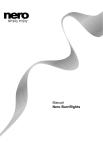
Link pubblico aggiornato
Il link pubblico alla tua chat è stato aggiornato.